一,Linux基础命令
Linux的目录结构
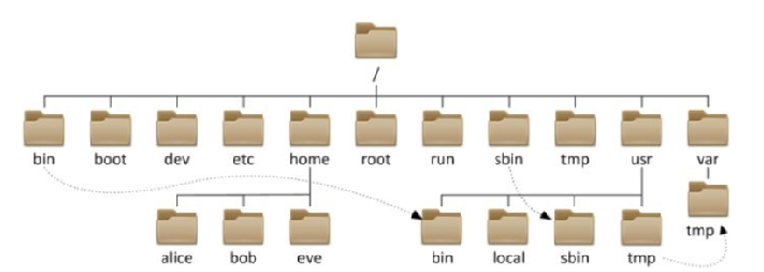
- /,根目录是最顶级的目录了
- Linux只有一个顶级目录:/
- 路径描述的层次关系同样适用/来表示
- /home/itheima/a.txt,表示根目录下的home文件夹内有itheima文件夹,内有a.txt
ls命令
功能:列出文件夹信息
语法:ls [-l -h -a] [参数]
- 参数:被查看的文件夹,不提供参数,表示查看当前工作目录
- -l,以列表形式查看
- -h,配合-l,以更加人性化的方式显示文件大小
- -a,显示隐藏文件
隐藏文件、文件夹
在Linux中以“.”开头的,均是隐藏的。
默认不显示出来,需要-a选项才可查看到。
pwd命令
功能:展示当前工作目录
语法:pwd
cd命令
功能:切换工作目录
语法:cd [目标目录]
参数:目标目录,要切换去的地方,不提供默认切换到当前登录用户HOME目录
HOME目录
每一个用户在Linux系统中都有自己的专属工作目录,称之为HOME目录。
- 普通用户的HOME目录,默认在:/home/用户名
- root用户的HOME目录,在:/root
FinalShell登陆终端后,默认的工作目录就是用户的HOME目录
相对路径、绝对路径
- 相对路径,非/开头的称之为相对路径
- 相对路径表示以当前目录作为起点,去描述路径,如test/a.txt,表示当前工作目录内的test文件夹内的a.txt文件
- 绝对路径,以/开头的称之为绝对路径
- 绝对路径从根开始描述路径
特殊路径符
- .,表示当前,比如./a.txt,表示当前文件夹内的a.txt文件
- ..,表示上级目录,比如../表示上级目录,../ ../表示上级的上级目录
- ~,表示用户的HOME目录,比如cd ~,即可切回用户HOME目录
mkdir命令
- 功能:创建文件夹
- 语法:mkdir [-p] 参数
- 参数:被创建文件夹的路径
- 选项:-p,可选,表示创建前置路径
touch命令
- 功能:创建文件
- 语法:touch 参数
- 参数:被创建的文件路径
cat命令
- 功能:查看文件内容
- 语法:cat 参数
- 参数:被查看的文件路径
more命令
- 功能:查看文件,可以支持翻页查看
- 语法:more 参数
- 参数:被查看的文件路径
- 在查看过程中:
- 空格键翻页
- q退出查看
cp命令
功能:复制文件、文件夹
语法:cp [-r] 参数1 参数2
参数1,被复制的
参数2,要复制去的地方
选项:-r,可选,复制文件夹使用
示例:
cp a.txt b.txt,复制当前目录下a.txt为b.txt
cp a.txt test/,复制当前目录a.txt到test文件夹内
cp -r test test2,复制文件夹test到当前文件夹内为test2存在
mv命令
- 功能:移动文件、文件夹
- 语法:mv 参数1 参数2
- 参数1:被移动的
- 参数2:要移动去的地方,参数2如果不存在,则会进行改名
rm命令
- 功能:删除文件、文件夹
- 语法:rm [-r -f] 参数参数
- 参数:支持多个,每一个表示被删除的,空格进行分隔
- 选项:-r,删除文件夹使用
- 选项:-f,强制删除,不会给出确认提示,一般root用户会用到
rm命令很危险,一定要注意,特别是切换到root用户的时候。
which命令
- 功能:查看命令的程序本体文件路径
- 语法:which 参数
- 参数:被查看的命令
find命令
- 功能:搜索文件
- 语法1按文件名搜索:find 路径 -name 参数
- 路径,搜索的起始路径
- 参数,搜索的关键字,支持通配符, 比如:test表示搜索任意以test结尾的文件
grep命令
- 功能:过滤关键字
- 语法:grep [-n] 关键字 文件路径
- 选项-n,可选,表示在结果中显示匹配的行的行号。
- 参数,关键字,必填,表示过滤的关键字,带有空格或其它特殊符号,建议使用””将关键字包围起来
- 参数,文件路径,必填,表示要过滤内容的文件路径,可作为内容输入端口
参数文件路径,可以作为管道符的输入
wc命令
- 功能:统计
- 语法:wc [-c -m -l -w] 文件路径
- 选项,-c,统计bytes数量
- 选项,-m,统计字符数量
- 选项,-l,统计行数
- 选项,-w,统计单词数量
- 参数,文件路径,被统计的文件,可作为内容输入端口
参数文件路径,可作为管道符的输入
管道符|
写法:|
功能:将符号左边的结果,作为符号右边的输入
示例:
cat a.txt | grep itheima,将cat a.txt的结果,作为grep命令的输入,
用来过滤itheima关键字
可以支持嵌套:
cat a.txt | grep itheima | grep itcast
echo命令
- 功能:输出内容
- 语法:echo 参数
- 参数:被输出的内容
反引号 功能:被两个反引号包围的内容,会作为命令执行 示例: echo`pwd`,会输出当前工作目录
tail命令
- 功能:查看文件尾部内容
- 语法:tail [-f] 参数
- 参数:被查看的文件
- 选项:-f,持续跟踪文件修改
head命令
- 功能:查看文件头部内容
- 语法:head [-n] 参数
- 参数:被查看的文件
- 选项:-n,查看的行数
重定向符
功能:将符号左边的结果,输出到右边指定的文件中去
- >,表示覆盖输出
- >>,表示追加输出
二,Linux常用操作
软件安装
CentOS系统使用:
- yum [install remove search] [-y] 软件名称
- install 安装
- remove 卸载
- search 搜索
- -y,自动确认
Ubuntu系统使用:
- apt [install remove search] [-y] 软件名称
- install 安装
- remove 卸载
- search 搜索-y,自动确认
yum 和 apt 均需要root权限
systemctl
- 功能:控制系统服务的启动关闭等
- 语法:systemctl start | stop | restart | disable | enable |
- status 服务名
- start,启动
- stop,停止
- status,查看状态
- disable,关闭开机自启
- enable,开启开机自启
- restart,重启
软链接
- 功能:创建文件、文件夹软链接(快捷方式)
- 语法:ln -s 参数1 参数2
- 参数1:被链接的
- 参数2:要链接去的地方(快捷方式的名称和存放位置)
- 日期
- 语法:date [-d] [+格式化字符串]-d 按照给定的字符串显示日期,一般用于日期计算
- 格式化字符串:通过特定的字符串标记,来控制显示的日期格式
- %Y 年%y 年份后两位数字 (00 99)
示例:
%m 月份 (01 12)
%d 日 (01 31)
%H 小时 (00 23)
%M 分钟 (00 59)
%S 秒 (00 60)
%s 自 1970-01-01 00:00:00 UTC 到现在的秒数
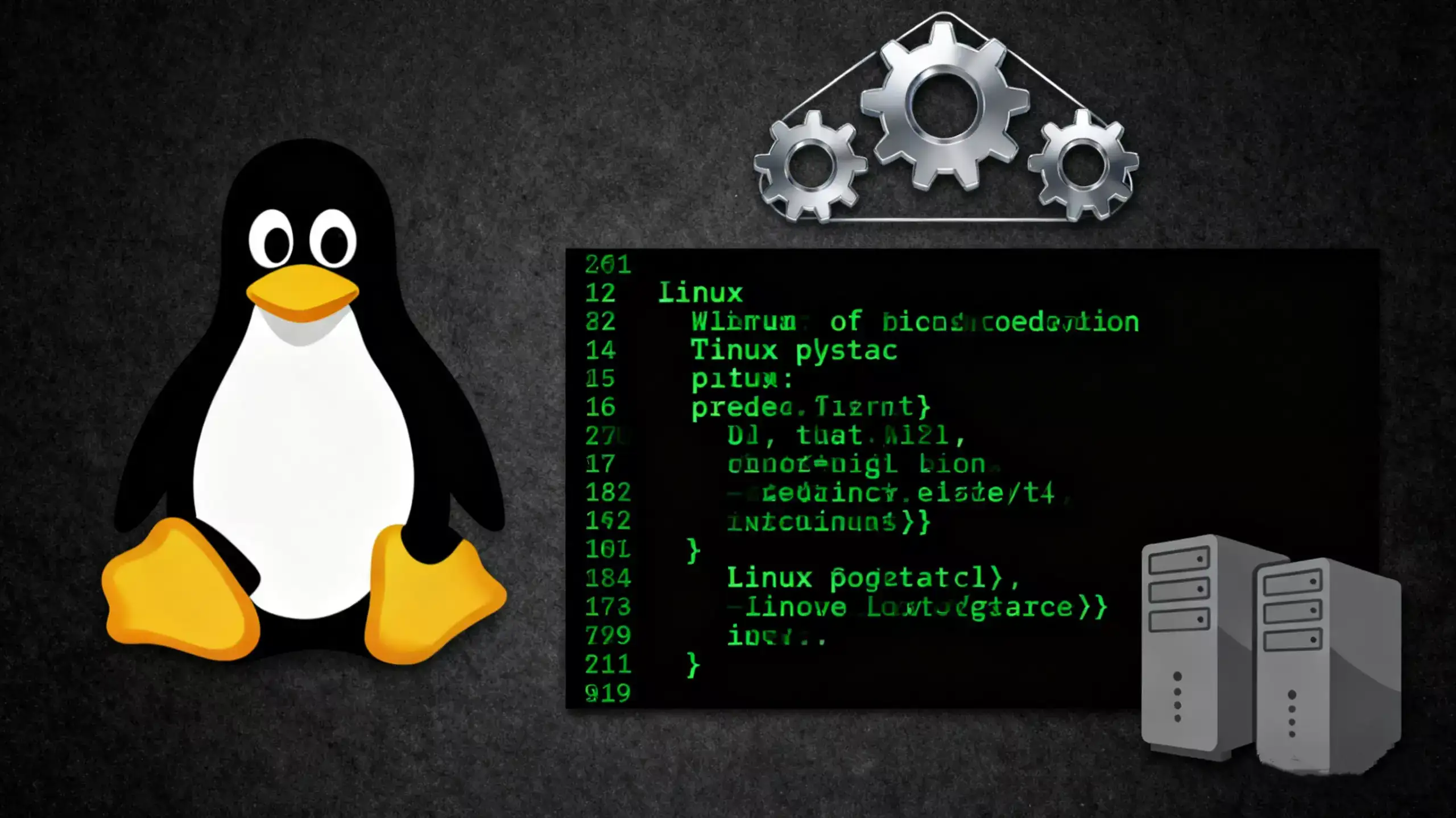

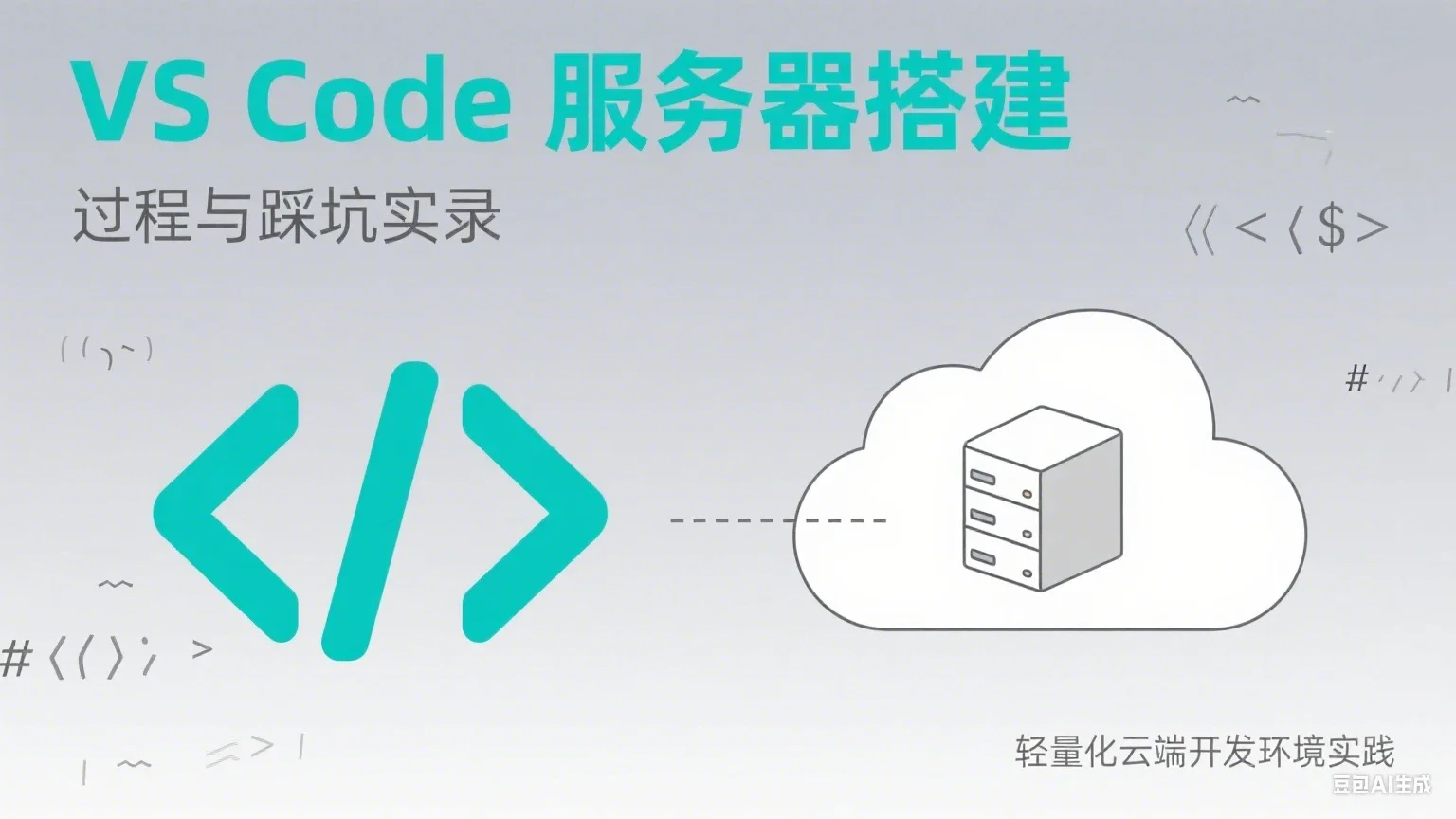

这太行了